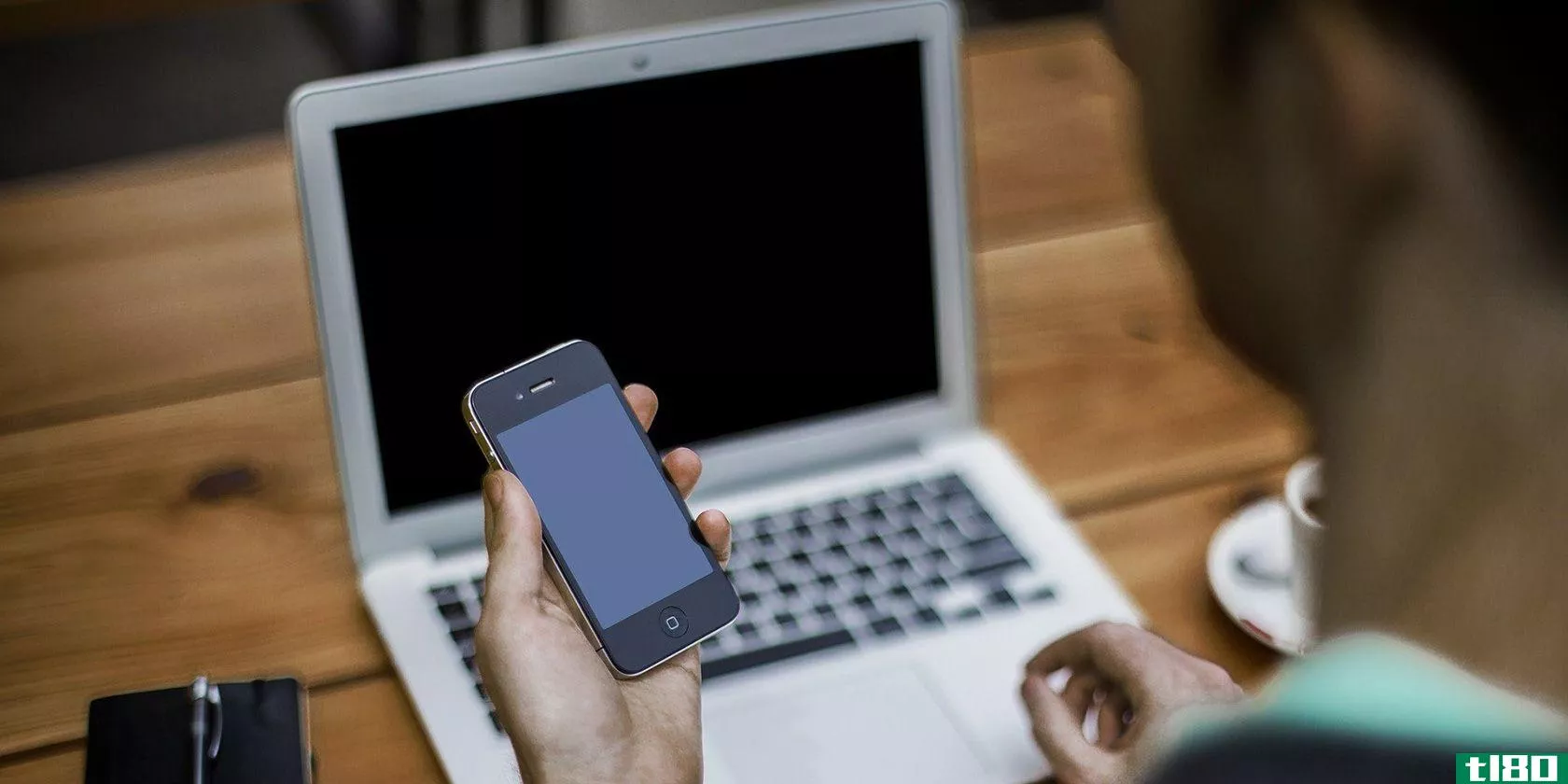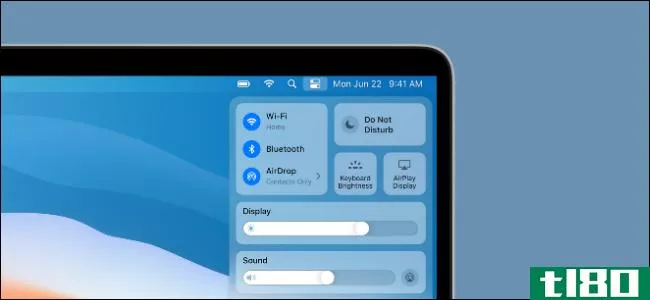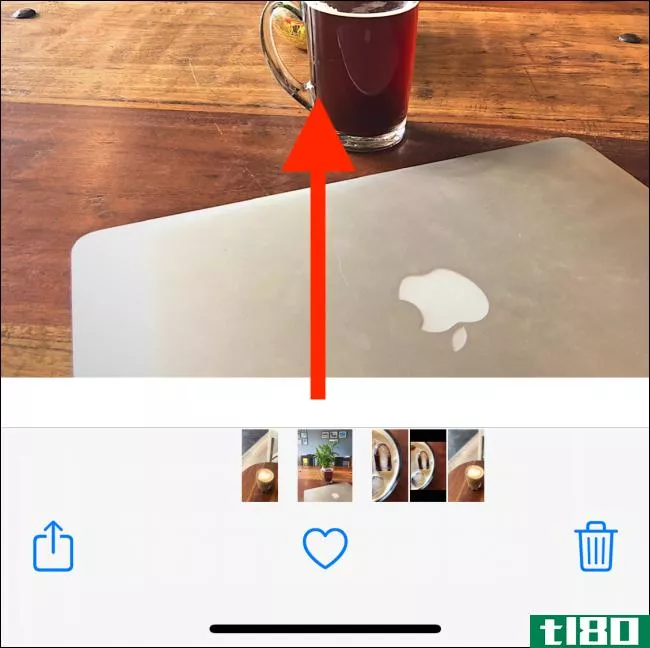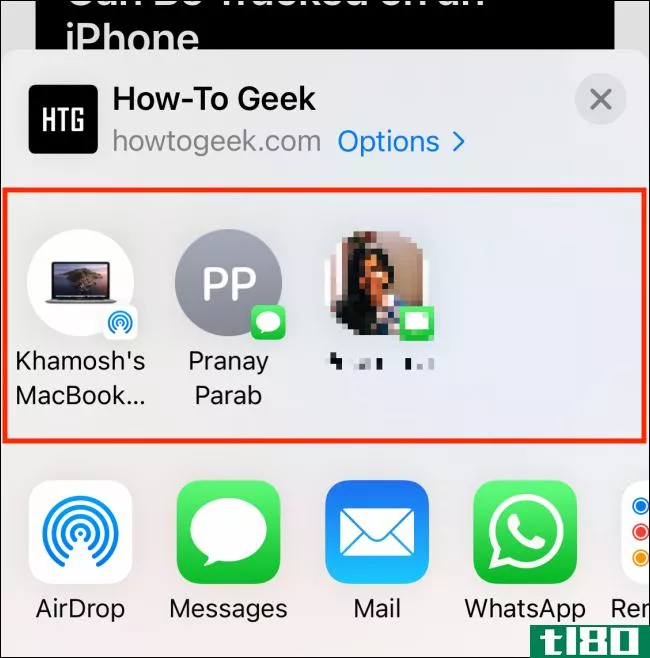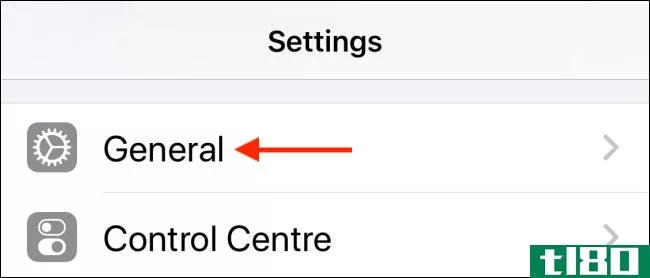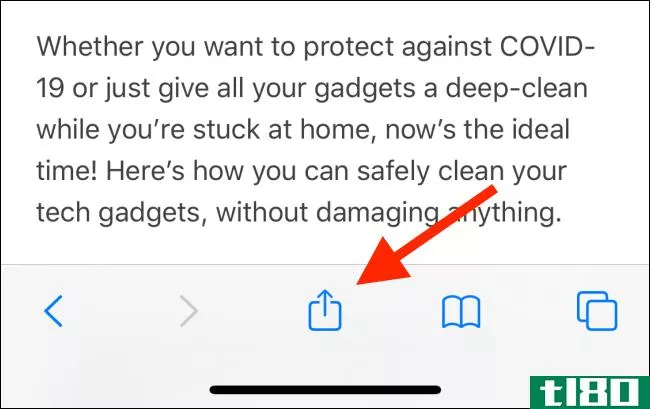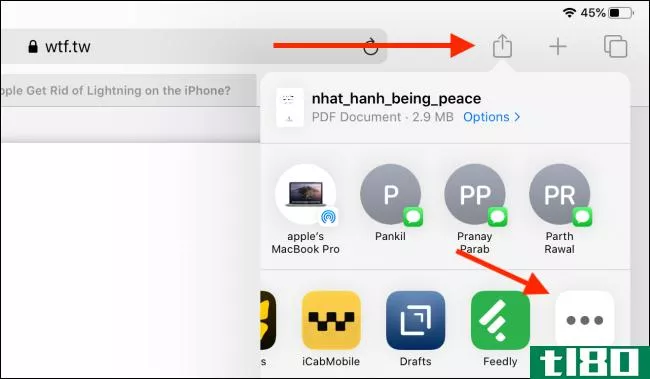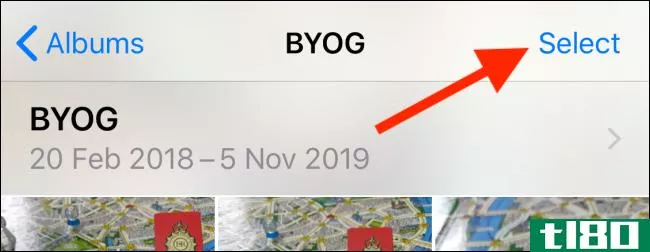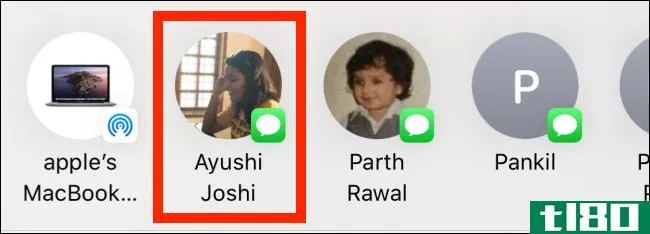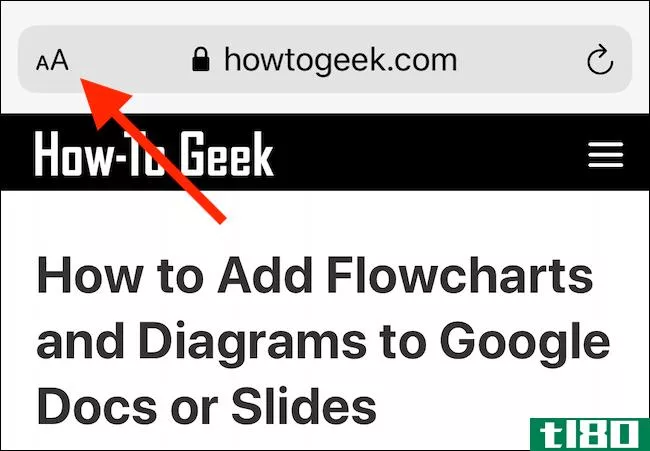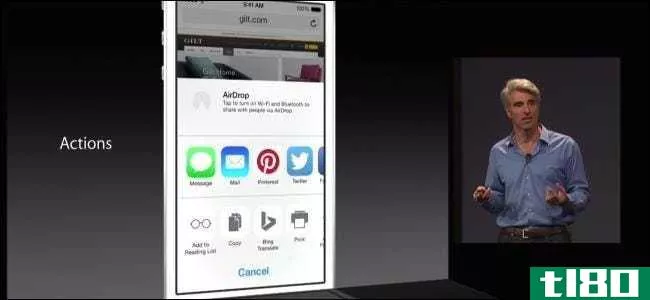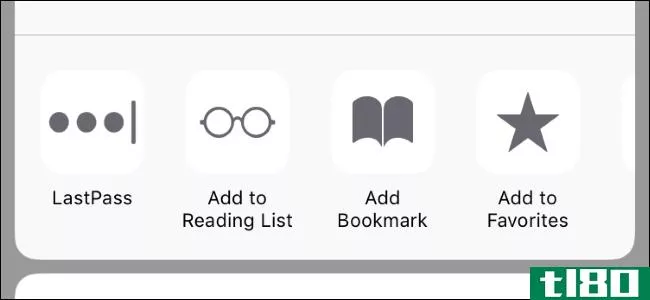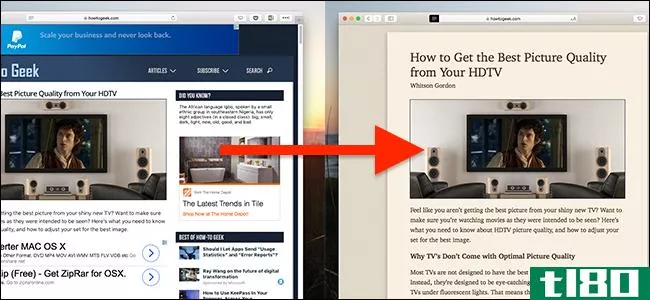如何在iphone或ipad上自定义共享表
iOS13和iPadOS13的新份额表更加智能和扩展。继续向上滚动以显示所有可用的操作和快捷方式。乍一看,这似乎有点复杂。下面是如何通过自定义和添加喜爱的操作来简化它。
如何使用新股表
让我们从Share Sheet的一部分开始,它将是Apps面板中最熟悉的部分。您仍然可以水平滑动以查找可以共享数据的应用程序。
例如,如果你习惯于分享照片或链接到WhatsApp,你不需要采用新的方法。我们将在下面讨论如何定制此部分。
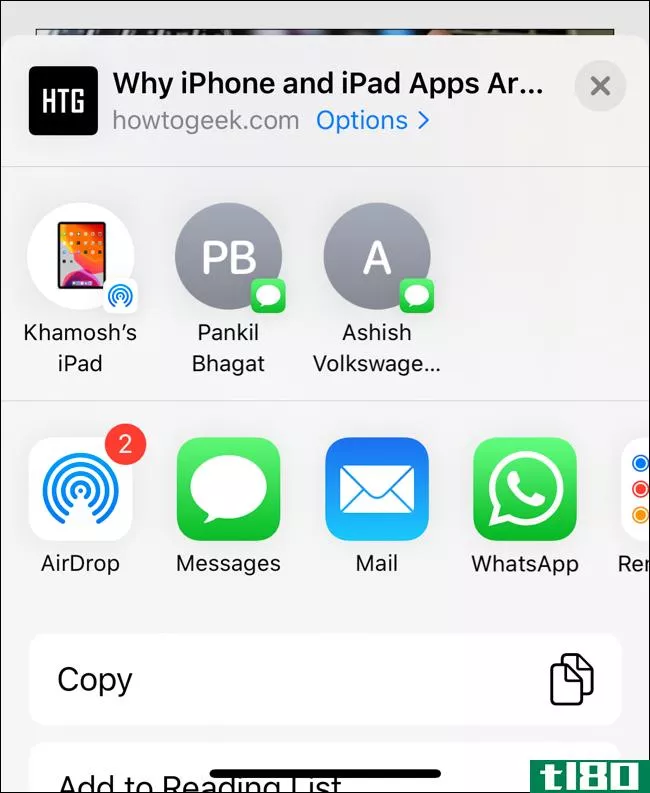
在新的共享表的顶部,你会发现一个快速共享面板。本节列出附近的空投设备和您最近的iMessage对话。使用这个新的面板,您可以快速共享消息线程中选定的数据,而无需搜索联系人(就像在ios12中那样)。
在Apps面板下面,你会发现一个新设计的垂直滚动列表。此列表根据您使用的应用程序分为几个部分。
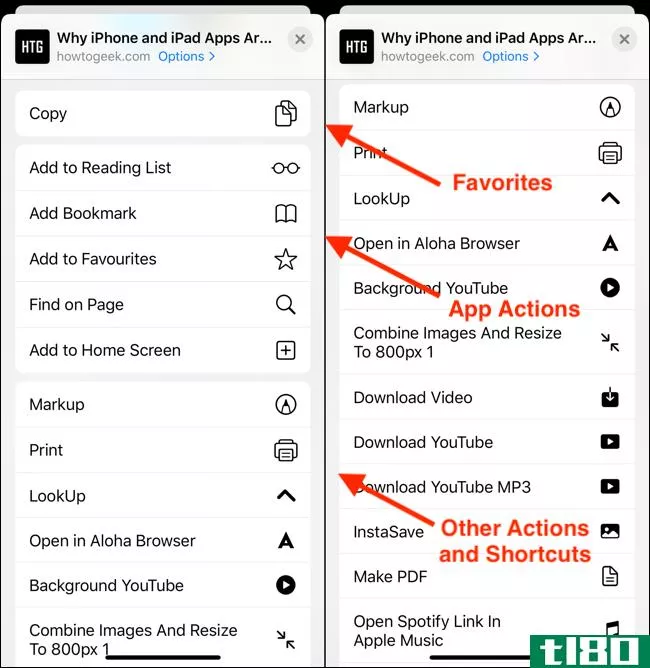
首先,您将看到收藏夹。默认情况下,这将突出显示应用程序的一个或两个最频繁的操作。所以对于像Safari这样的应用程序,它应该是拷贝。对于照片,可以是复制照片,等等。本节是可定制的,但我们将在下一节中讨论这一点。
在收藏夹下面,您将看到相关应用程序可用的所有操作。这也是可定制的。
在列表的最后,你可以从shortcuts应用程序(支持扩展功能的应用程序)中找到所有的快捷方式。
如你所见,当你在Apps面板下方滚动时,共享表会变得很混乱。问题是苹果没有添加任何章节标题。因此,没有简单的方法从视觉上分离动作,或者从长长的列表中快速找到动作。
你可以看看右边的动作图标,但黑白设计不是很醒目。
如何创建收藏夹操作
减少混乱的一种方法是自定义收藏夹部分。这样,您经常使用的操作将始终显示在应用程序部分的正下方。
点击任何应用程序的“共享”按钮。
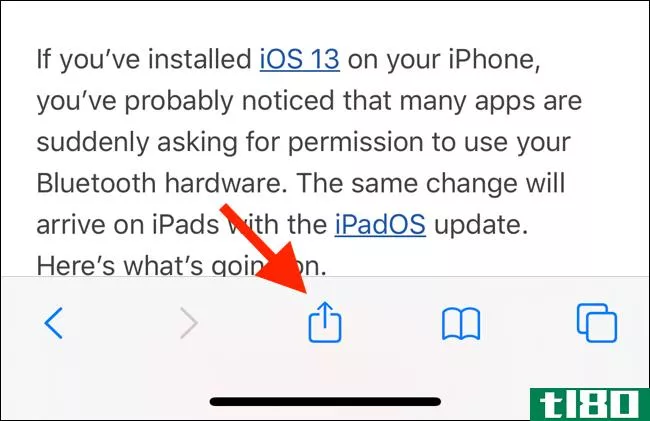
现在您将看到新的股票表从屏幕底部向上滑动。在iPhone上,您可以向上滑动以将共享表扩展为全屏。在iPad上,共享表仍然作为菜单打开。
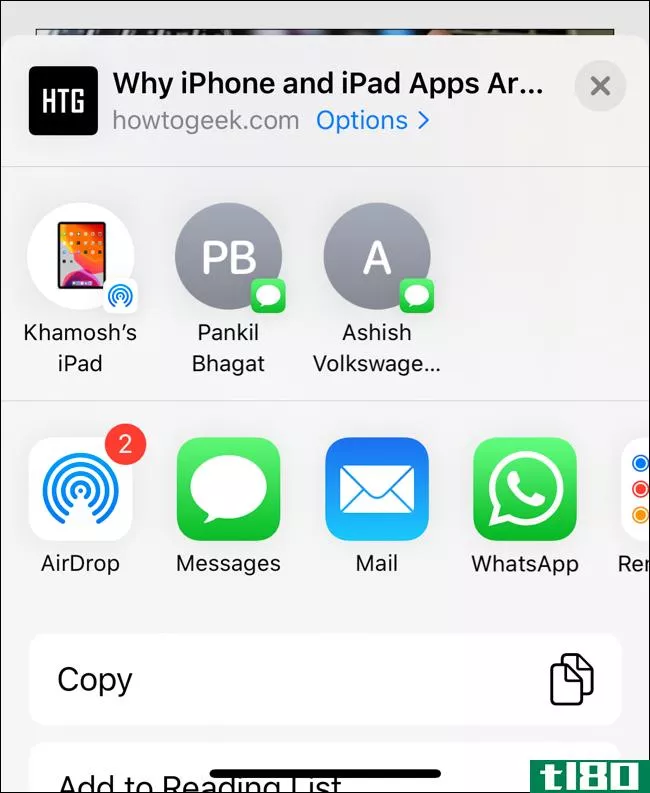
向下滑动到屏幕底部,点击“编辑操作”
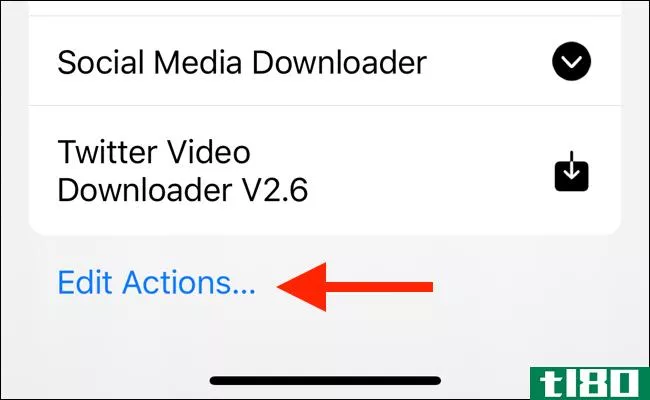
在新面板的顶部,您将看到收藏夹部分。这将列出所有当前喜爱的操作。下面,您将看到您所在应用程序的操作列表。下面是“其他操作”,这些是所有可用应用程序的常规操作。在列表的最后,你会找到所有的捷径。
浏览此列表,当您找到要添加到“收藏夹”部分的操作时,只需点击“加号”(+)按钮。
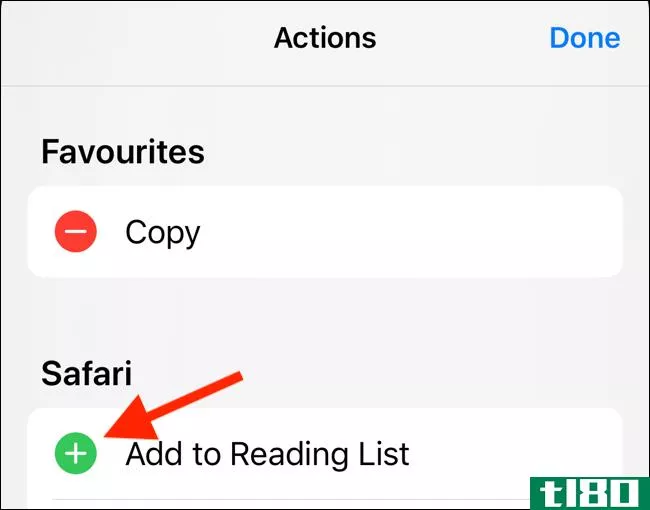
要从收藏夹列表中删除操作,请点击操作名称左侧的“减号”(-)按钮。使用三行句柄图标重新排列收藏的操作。
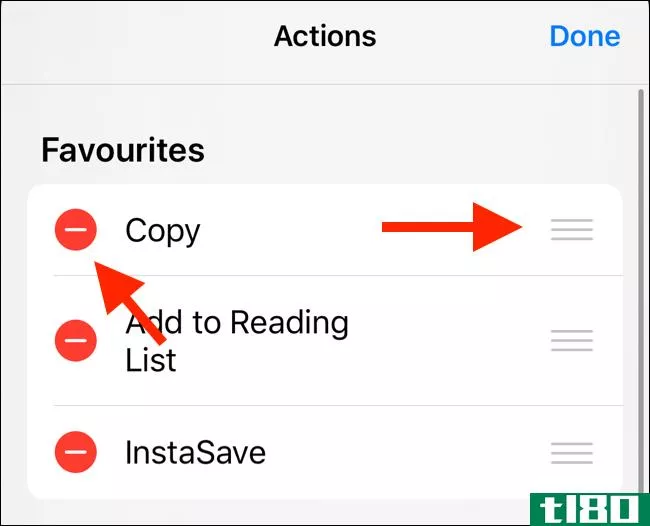
轻触Done[完成]。当您返回到Share Sheet(共享表)时,您将看到Apps(应用程序)部分正下方的操作。
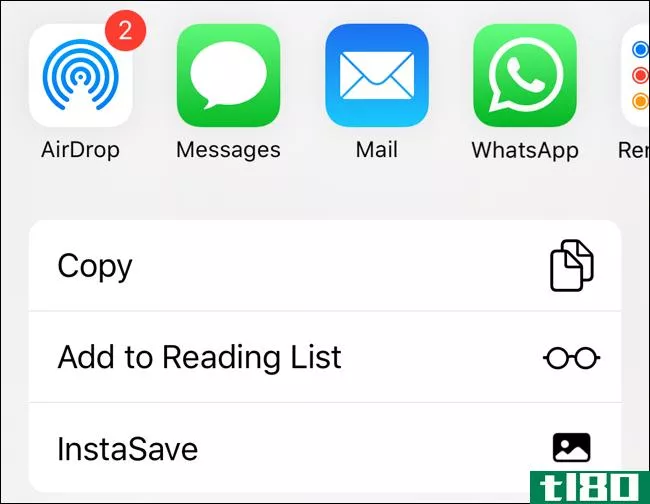
如果您添加了“其他操作”部分中的操作,它们将显示在任何应用程序的收藏夹部分。
有些应用程序有自己的操作部分。要将特定于应用程序的操作(例如,照片应用程序中的“复制iCloud链接”选项)添加到收藏夹,您必须从给定应用程序的共享表中重复此过程。
如果在某个操作旁边发现切换,则可以将其禁用。轻触它可在共享表中隐藏操作。
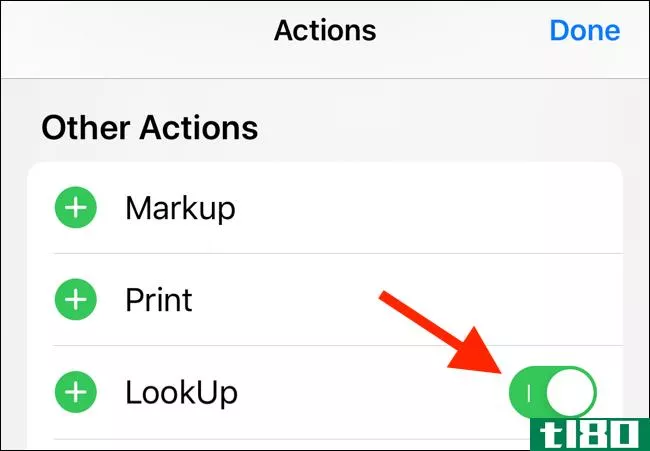
如何编辑应用程序部分
ios13和iPadOS 13中Apps面板的行为略有不同。苹果现在会自动将建议的应用添加到应用列表的末尾。
总的来说,这是件好事。这意味着您不需要手动启用“更多”部分中的应用程序。很可能,一个新安装的应用程序会出现在应用程序部分的末尾。
当然,建议引擎并不是万无一失的,它会根据应用程序的不同而变化。如果您想保持一致性,最好手动自定义apps部分。
打开共享页并滚动到应用程序面板的末尾。在这里,点击“更多”按钮。
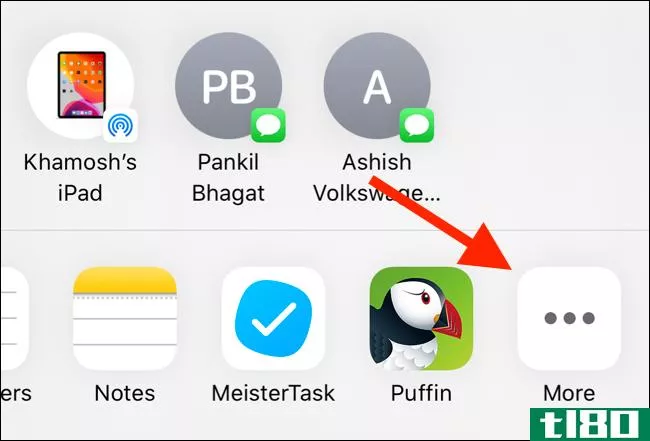
您将看到两个部分:收藏夹和建议。
点击右上角的“编辑”按钮。
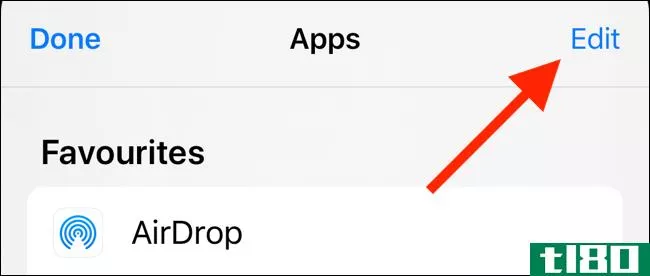
在“建议”面板中,点击应用程序名称右侧的“切换”将其从应用程序面板中删除。
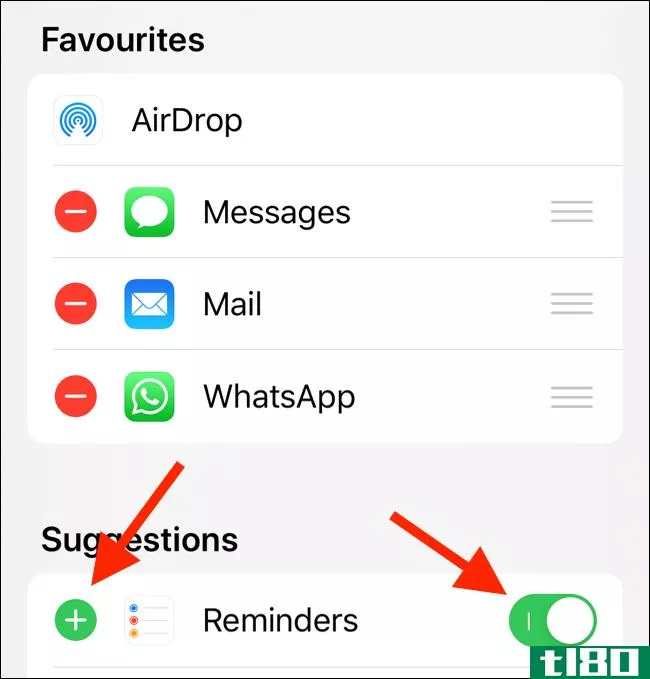
或者,您可以点击“加号”(+)按钮将其添加到收藏夹中。这样,应用程序将始终显示在应用程序面板中。一旦你将其添加到收藏夹中,你就可以使用“句柄”按钮来重新排列应用程序的顺序。
重新设计的共享表是ios13的众多新功能之一。更新到最新版本后,请尝试启用暗模式。
相关:iOS 13中最好的新功能,现已推出
- 发表于 2021-04-03 02:40
- 阅读 ( 162 )
- 分类:互联网
你可能感兴趣的文章
如何在mac上自定义控制中心
...用菜单栏的空间。 相关报道:macOS Big Sur的新控制中心是如何工作的 您可以添加到控制中心的最有用的模块之一是“电池”模块。它显示你的Mac电脑的电池状态,以及它的百分比。这允许您从菜单栏中删除电池图标。 可以从“...
- 发布于 2021-04-01 09:08
- 阅读 ( 172 )
如何从iphone和ipad的共享表中删除联系人建议
...用分享菜单不仅仅是为了和朋友分享一些东西。这也是你如何对一个项目执行操作,如复制照片或保存一个PDF文件应用程序。 根据你要做的事情,当你正试图复制一个文件时,看到你的朋友或家庭成员的列表弹出会让人吃惊。...
- 发布于 2021-04-01 09:33
- 阅读 ( 176 )
如何在iphone和ipad上为照片和视频添加标题
...字幕”选项旁边的切换以禁用与字幕共享照片。 不知道如何处理你的iPhone照片?以下是分享iPhone照片和视频的最佳方式。 相关:如何从iPhone共享照片和视频
- 发布于 2021-04-01 20:37
- 阅读 ( 191 )
如何在iphone共享表中禁用联系人和siri建议
...只要您运行的是iOS 14或iPadOS 14(或更高版本),下面介绍如何禁用它。 有了可定制的共享表,你的iPhone会在apps栏上方添加一行Siri建议。这是你在Safari或Photos等应用程序中点击Share按钮时看到的。在这里,您将看到空投设备、iMes...
- 发布于 2021-04-01 21:13
- 阅读 ( 144 )
如何在iphone和ipad上自定义自动更新
...自动更新,你仍然可以随时更新你的iPhone或iPad。 相关:如何将你的iPhone更新到最新的iOS版本
- 发布于 2021-04-01 23:44
- 阅读 ( 158 )
如何在iphone和ipad上快速向apple notes添加链接、照片和媒体
...究的好地方。如果你在网上学习或研究一个项目,下面是如何快速添加链接,照片和其他媒体直接到苹果笔记。 使用共享表添加任何内容 向Apple Notes添加内容的最简单方法是使用共享表中的Notes扩展名。这项功能几乎无处不在...
- 发布于 2021-04-02 03:56
- 阅读 ( 343 )
如何在ipad上突出显示和注释PDF
...想突出显示部分内容、做笔记或添加一些文字呢?下面是如何使用免费的PDF Expert 7应用程序实现这一点。 你会在appstore上找到大量的PDF查看器和注解应用程序。在推荐PDF Expert 7之前,我们测试了其中一些。该应用程序在简单性和...
- 发布于 2021-04-02 09:38
- 阅读 ( 201 )
如何在iphone和ipad上快速压缩和解压文件
...中集成了对Zip文件的本机支持。下面是它的工作原理。 如何在iphone和ipad上压缩文件 文件应用程序在ios13和ipados13上得到了巨大的升级,最终支持iPhone和iPad上的外部存储。但其中一件小事是对Zip文件的本地支持。你将不再需要...
- 发布于 2021-04-02 10:36
- 阅读 ( 204 )
如何从iphone或ipad的共享表中删除联系人
...幸的是,新的动态联系快捷方式可能会令人讨厌。以下是如何从共享表中删除它们。 新的股份表中的第一行是快速与最近使用的联系人共享内容的快捷方式。理论上,这应该能让你的生活更轻松。然而,在实践中,它很少能这...
- 发布于 2021-04-02 15:53
- 阅读 ( 148 )